iPhone'unuzu Parola Olmadan Fabrika Ayarlarına Sıfırlamanın En İyi 3 Yolu
Bir iPhone'u fabrika ayarlarına sıfırlamayı seçmenizin birçok nedeni vardır. Fabrika ayarlarına sıfırlama, tüm verilerinizin ve bilgilerinizin iOS aygıtından kaldırılmasını sağlar. Daha sonra satabilir veya başkasına verebilirsiniz. Ayrıca, depolama alanını hızlı bir şekilde temizleyebilir, yazılım sorunlarını düzeltebilir veya fabrika ayarlarına sıfırlama yoluyla kötü amaçlı yazılımları veya virüsleri kaldırabilirsiniz.
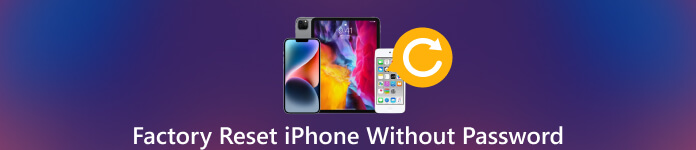 Parola olmadan iPhone'u Fabrika Ayarlarına Sıfırlama
Parola olmadan iPhone'u Fabrika Ayarlarına Sıfırlama Ancak, parolanız yoksa iPhone fabrika ayarlarına sıfırlama işlemine devam edemezsiniz. biraz zor olabilir iPhone'unuzu şifre olmadan fabrika ayarlarına sıfırlayın.
Neyse ki, birkaç yöntem bir iPhone'u parola, iTunes veya bilgisayar olmadan sıfırlayabilir. Bu makale, iPhone'unuzu fabrika ayarlarına sıfırlamanın üç etkili yolunu paylaşacaktır.
- Bölüm 1. Parola Olmadan iPhone'u Fabrika Ayarlarına Sıfırlamanın Kolay Yolu
- Bölüm 2. iTunes'u Kullanarak Parola Olmadan iPhone'u Fabrika Ayarlarına Sıfırlama
- Bölüm 3. İCloud Aracılığıyla Parola Olmadan iPhone'u Fabrika Ayarlarına Sıfırlama
- Bölüm 4. iPhone Fabrika Ayarlarına Sıfırlama Hakkında SSS
Bölüm 1. iPhone'unuzu Parola Olmadan Fabrika Ayarlarına Sıfırlamanın Kolay Yolu
Bir iPhone'u fabrika ayarlarına sıfırlama, tüm iOS verilerini ve ayarlarını silme ve orijinal fabrika durumuna getirme işlemidir. Geçerli kilit ekranı şifresini unutursanız ve kilidini açamazsanız veya iPhone'unuz devre dışıysa, kullanımı kolay iPassGo iOS cihazınızı fabrika ayarlarına getirmek için. Unuttuğunuz parolayı silebilir ve iPhone'unuzu parola olmadan fabrika ayarlarına sıfırlayabilir.
Aşama 1iPhone'unuzdaki tüm iOS verilerini ve ayarlarını silmek için önce iPassGo'yu bilgisayarınıza ücretsiz olarak indirmelisiniz. Mac ve Windows bilgisayarlarda bir iPhone veya iPad'in fabrika ayarlarına sıfırlanmasını sağlar. Açın ve kullanın Şifreyi Sil iPhone'unuzu fabrika durumuna sıfırlama özelliği. Adım 2iPhone'unuzu bilgisayarınıza bağlayın ve tıklayın Başlama harekete geçmek için. iOS aygıtı bağlandığında bazı temel iPhone bilgilerini görüntüler. Bilgileri onaylayın ve iPhone'unuzu bir şifre olmadan fabrika ayarlarına getirmek için ilgili üretici yazılımı paketini indirin.
Adım 2iPhone'unuzu bilgisayarınıza bağlayın ve tıklayın Başlama harekete geçmek için. iOS aygıtı bağlandığında bazı temel iPhone bilgilerini görüntüler. Bilgileri onaylayın ve iPhone'unuzu bir şifre olmadan fabrika ayarlarına getirmek için ilgili üretici yazılımı paketini indirin.  Aşama 3Üretici yazılımı paketi indirildikten sonra Kilidi Aç düğmesine tıklayın. girmeniz gerekiyor 0000 sıfırlama işlemini onaylamak için Unuttuğunuz kilit ekranı şifresini kaldıracak, iPhone'unuzun kilidini açınve fabrika ayarlarına sıfırlayın. iPassGo ayrıca Apple Kimliği parolanızı, Dokunmatik Kimliğinizi, Yüz Kimliğinizi ve Ekran Saati Parolanızı kolayca kaldırmanıza olanak tanır.
Aşama 3Üretici yazılımı paketi indirildikten sonra Kilidi Aç düğmesine tıklayın. girmeniz gerekiyor 0000 sıfırlama işlemini onaylamak için Unuttuğunuz kilit ekranı şifresini kaldıracak, iPhone'unuzun kilidini açınve fabrika ayarlarına sıfırlayın. iPassGo ayrıca Apple Kimliği parolanızı, Dokunmatik Kimliğinizi, Yüz Kimliğinizi ve Ekran Saati Parolanızı kolayca kaldırmanıza olanak tanır. 
Bölüm 2. Bir iPhone'u Parola Olmadan Fabrika Ayarlarına Sıfırlamak için iTunes Nasıl Kullanılır
Bir iPhone'u parola olmadan fabrika ayarlarına sıfırlamak istediğinizde, cihazınızı Kurtarma moduna alabilir, ardından iTunes'a bağlayabilir ve sıfırlama işlemini başlatabilirsiniz. Bu yöntem, şifre dahil tüm iOS verilerinizi ve ayarlarınızı siler. Bu nedenle, bir yedeğiniz yoksa verileriniz kalıcı olarak kaybolacaktır.
Aşama 1Her şeyden önce, iPhone'unuzu bir USB kablosuyla bilgisayara bağlamalı ve en son iTunes'u başlatmalısınız. Telefon sizden isterse Bu bilgisayara güven, böyle yap. iPhone'unuzun kilidini Face ID veya Touch ID ile açamıyorsanız, iPhone'unuzu Kurtarma moduna geçirmeniz ve ardından bağlantıyı yapmanız gerekir. Adım 2iTunes, iOS cihazını tanıdığında, ekranın sol üst köşesindeki iPhone simgesini tıklayın. O zaman lütfen şuna geçin: Özet sekmesine tıklayın ve iPhone'u geri yükle düğme. Geri yüklemeden önce iPhone'unuzu yedeklemek isteyip istemediğinizi soran bir bilgi istemi göreceksiniz. Uygun bir yedeğiniz yoksa, seçin Şimdi yedekle. Seçme Yedekleme sahip olduğun zaman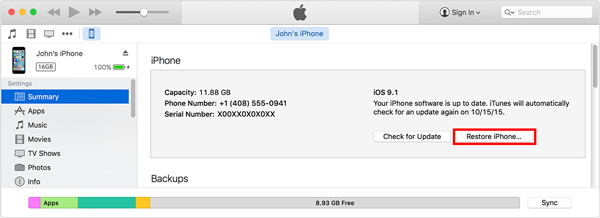 Aşama 3Tıkla Eski haline getirmek iPhone'unuzu fabrika ayarlarına getirmek için düğme. Telefonun fabrika ayarlarına dönmesini bekleyin, bu işlem birkaç dakika sürebilir. Telefon geri yüklendikten sonra, yeni bir iPhone gibi başlayacaktır. Yeni bir telefon olarak ayarlayabilir veya bir yedekten geri yükleyebilirsiniz.
Aşama 3Tıkla Eski haline getirmek iPhone'unuzu fabrika ayarlarına getirmek için düğme. Telefonun fabrika ayarlarına dönmesini bekleyin, bu işlem birkaç dakika sürebilir. Telefon geri yüklendikten sonra, yeni bir iPhone gibi başlayacaktır. Yeni bir telefon olarak ayarlayabilir veya bir yedekten geri yükleyebilirsiniz. iTunes, iPhone'unuzu algılayamazsa, onu Kurtarma veya DFU moduna yönlendirmelisiniz. iPhone'unuz moda girdikten sonra iTunes, iOS aygıtını yönetmeniz için size iki seçenek sunar. Tıklamak Eski haline getirmek ve iPhone fabrika ayarlarına sıfırlama işlemini tamamlamak için talimatları izleyin.
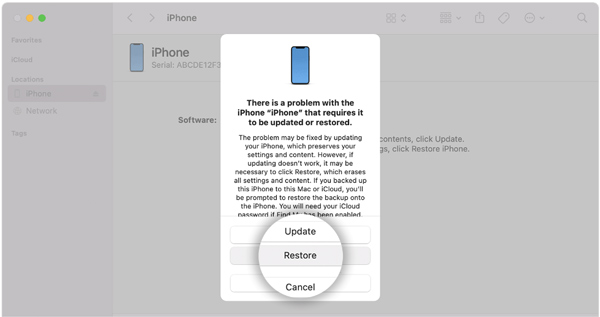
Bölüm 3. İCloud Aracılığıyla Parola Olmadan iPhone Nasıl Sıfırlanır
Sen ne zaman iPhone parolanızı hatırlayamıyorum ve iTunes veya bilgisayar olmadan fabrika ayarlarına sıfırlamak istiyorsanız, iOS cihazını sıfırlamayı seçebilirsiniz. iPhone'u bul. Özelliğe iCloud web sitesinden erişebilirsiniz. Genellikle kaybolduğunda Apple cihazınızı bulmak için kullanılır. Ayrıca iPhone'unuzu fabrika ayarlarına sıfırlamak için bir silme seçeneği sunar. Bir iPhone'u bu yöntemle fabrika ayarlarına sıfırlamak için Apple hesabınızın şifresini bilmelisiniz.
Aşama 1Resmi iCloud web sitesine gidin ve Apple kimliğiniz ve şifrenizle giriş yapın. İPhone'unuzu iCloud aracılığıyla fabrika ayarlarına sıfırlamak için Apple hesap şifrenizi bilmelisiniz. Adım 2Tıklamak iPhone'u bul ve devam etmek için Apple Kimliği parolanızı tekrar girin. Tıklamak Tüm cihazlar üstte ve fabrika ayarlarına sıfırlamak istediğiniz iPhone'u seçin. Tıkla Iphone'u temizle düğmesine basın ve seçiminizi onaylayın.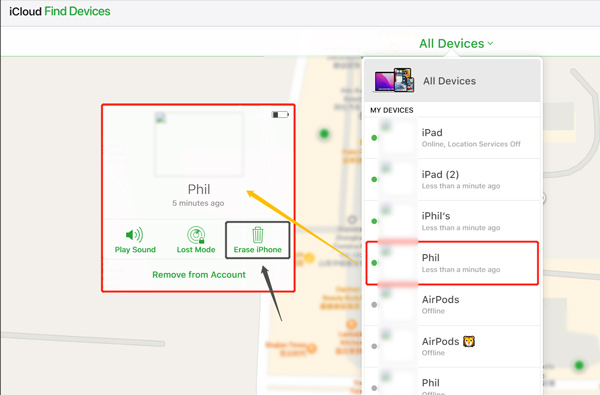
Bölüm 4. iPhone Fabrika Ayarlarına Sıfırlama Hakkında SSS
Bir iPhone fabrika ayarlarına nasıl sıfırlanır ve tüm iOS verileri nasıl silinir?
Bir iPhone veya iPad'i fabrika ayarlarına sıfırlamak istediğinizde, Ayarlar'ı açabilir, Genel'e gidebilir, aşağı kaydırabilir, iPhone'u Aktar veya Sıfırla seçeneğini seçebilir ve ardından işleminizi onaylamak için Tüm İçeriği ve Ayarları Sil'e dokunabilirsiniz. Fabrika ayarlarına sıfırlamak için iPhone parolanızı girmeniz gerekir. Parolayı bilmiyorsanız, yukarıdaki üç yöntemi kullanın.
iPhone'unuzu fabrika ayarlarına sıfırladıktan sonra ne yapmalısınız?
Fabrika ayarlarına sıfırlama, tüm iPhone dosyalarını ve ayarlarını siler. iPhone'unuz kendisini yeni bir cihaz olarak yeniden başlatacaktır. Bu nedenle, kurmak için düzenli adımları atmalısınız. Kurulum sırasında, doğru yedeği iCloud'dan veya iTunes'dan ona geri yükleyebilirsiniz.
Finder'ı kullanarak iPhone'umu fabrika ayarlarına nasıl geri yüklerim?
iPhone'unuzu bir Mac'te fabrika ayarlarına sıfırlamak için Finder uygulamasına güvenebilirsiniz. Mac'inizin macOS Catalina veya sonraki bir sürüme güncellendiğinden emin olun ve telefonunuzu ona bağlayın. Bu Bilgisayara Güven'e dokunun ve göründüğünde iPhone'u seçin. Bundan sonra, iPhone'unuzu fabrika ayarlarına kolayca sıfırlamak için Geri Yükle düğmesini tıklayabilirsiniz. Mac'inizde iPhone sıfırlama işlemini tamamlamak için yönergeleri izleyin.
Çözüm
Farklı nedenlerle iPhone'unuzu fabrika ayarlarına sıfırlamak isteyebilirsiniz. iOS, bunu yapmak için yerleşik bir sıfırlama özelliği ile birlikte gelir. Ancak, tüm iOS verilerini ve ayarlarını silmek için kilit ekranı şifresine ihtiyacınız var. Bu gönderi, üç yöntemi paylaşıyor şifre olmadan bir iPhone'u fabrika ayarlarına sıfırlama. Bu yöntemlerin telefondaki tüm iOS verilerini ve ayarlarını sileceğini unutmayın, bu nedenle yalnızca önemli verilerinizin bir yedeğine sahipseniz gerçekleştirilmelidir. iPhone fabrika ayarlarına sıfırlama hakkında başka sorularınız varsa, yorumlarda bize mesaj gönderin.



